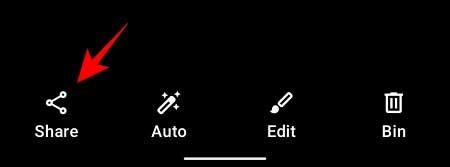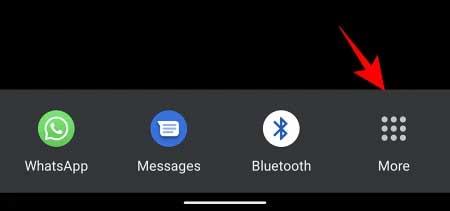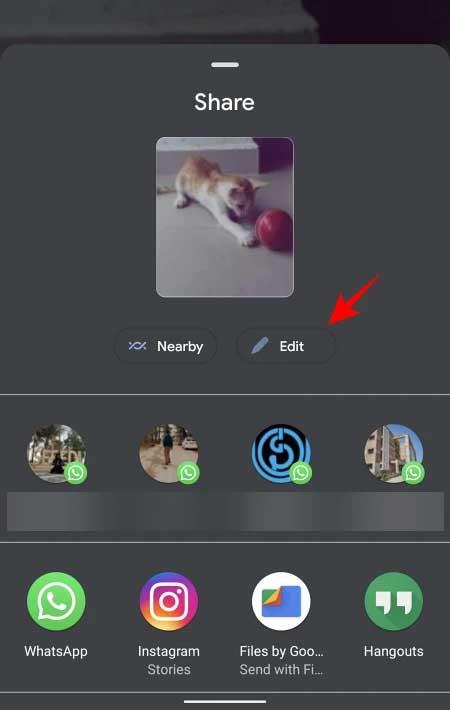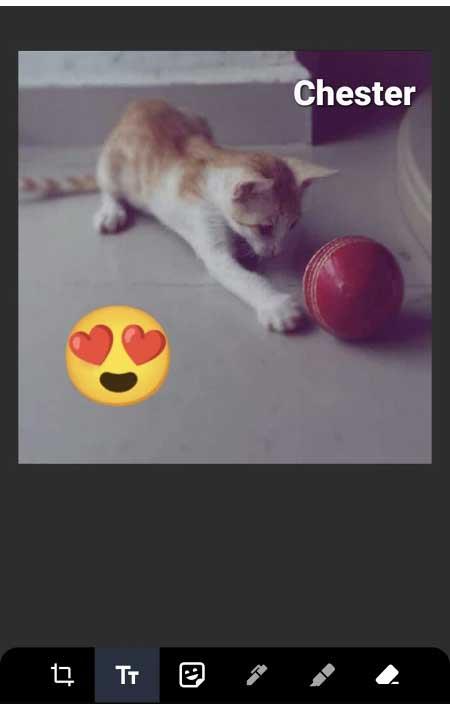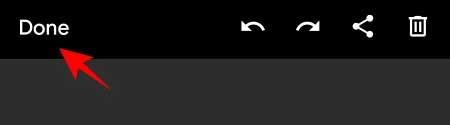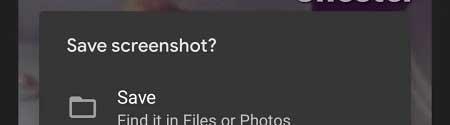O Android 12 Developer Preview está sendo testado com muitas mudanças interessantes. Do aprimoramento visual à conveniência dos recursos. Proeminente entre eles está a nova alteração do botão Editar . Ele está embutido nas preferências de compartilhamento de fotos. Aqui está tudo o que você precisa saber sobre isso e como editar fotos com o Editor de marcação no Android 12 Developer Preview .
Instruções para usar o Editor de marcação no Android 12 a partir da tela de compartilhamento
O sistema operacional Android 12 estende o editor de fotos do Android 11 para permitir que os usuários importem arquivos para o Editor de marcação antes de compartilhá-lo. Ao tocar no botão Compartilhar , você pode acessar esta ferramenta de edição para "embelezar" o trabalho a partir de capturas de tela, fotos da biblioteca da câmera ou fotos baixadas do aplicativo ... como quiser.
Abra a foto em seu telefone e toque no botão Compartilhar no canto inferior esquerdo da tela.
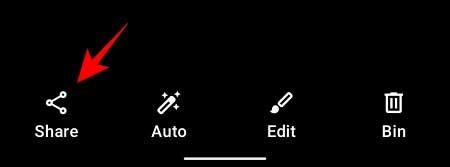
Toque em Mais .
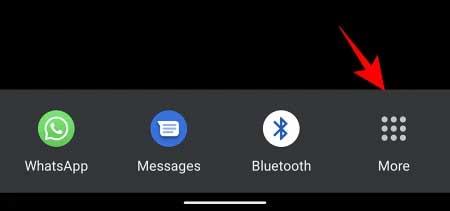
Você verá um novo botão Editar próximo à janela de visualização da imagem. Toque isso.
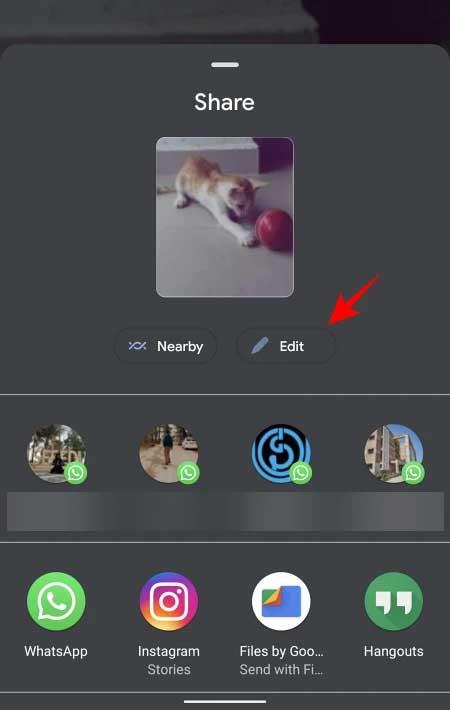
A imagem agora foi importada para o Editor de marcação do Android 12. Aqui você tem um monte de opções, como desenhar na foto, recortá-la ou girá-la, até mesmo adicionar emoji ou inserir texto.
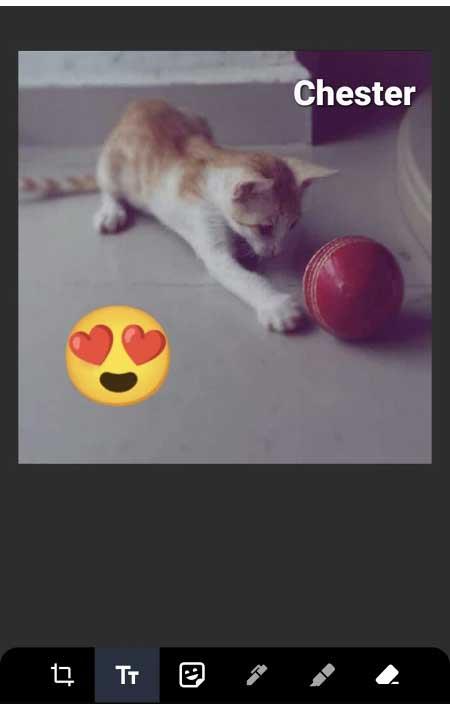
Quando terminar de editar, toque em Concluído no canto superior esquerdo da tela.
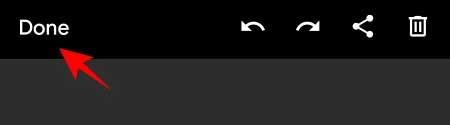
Em seguida, toque em Salvar para salvá-lo no arquivo.
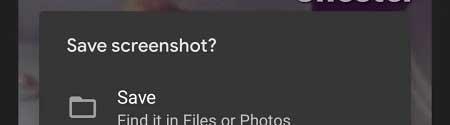
Esta é uma mudança pequena, mas importante no Android 12 . Isso torna o processo de edição e aperfeiçoamento de fotos em smartphones Android mais simples. Agora todos podem fazer tudo certo na tela de compartilhamento de fotos do Android 12 . O que você acha desse recurso? Por favor, compartilhe com os leitores WebTech360!